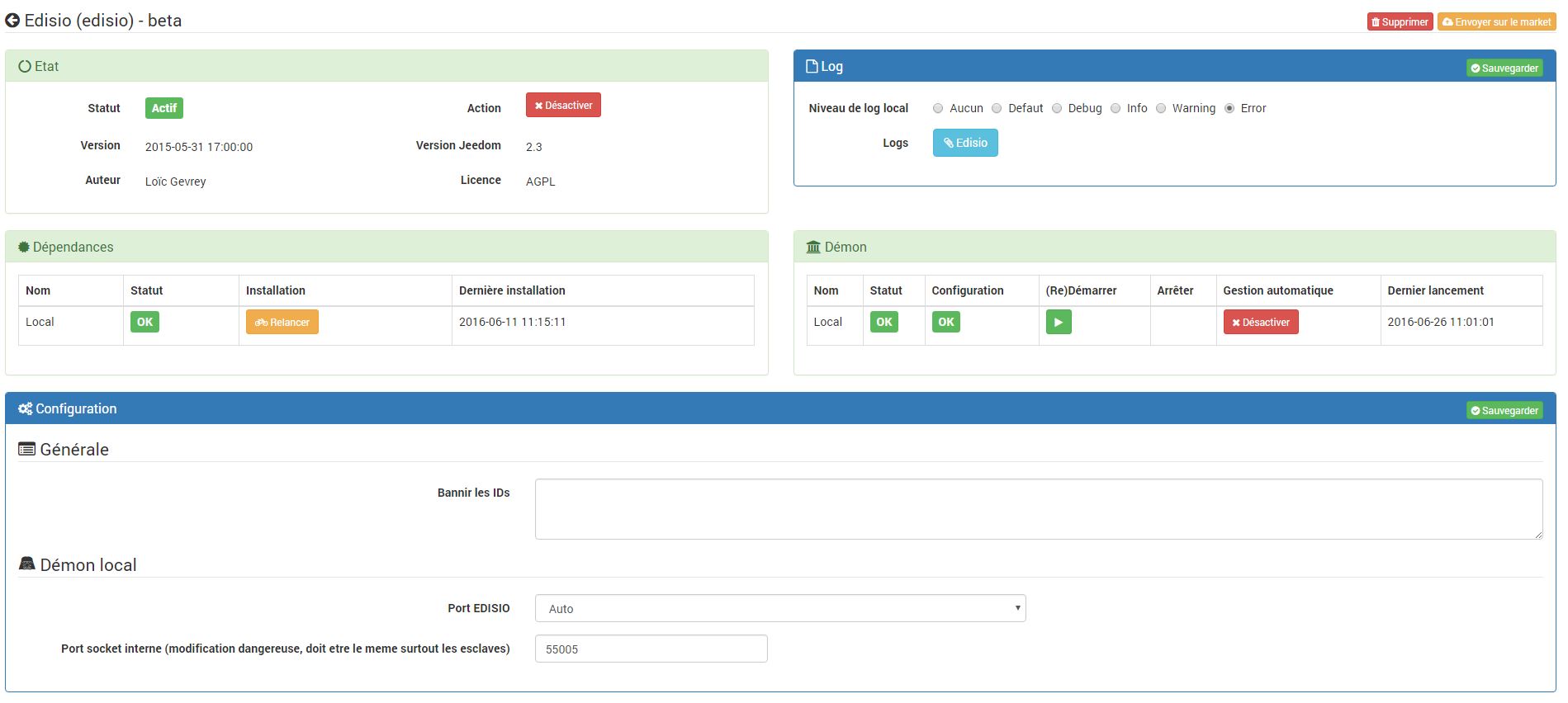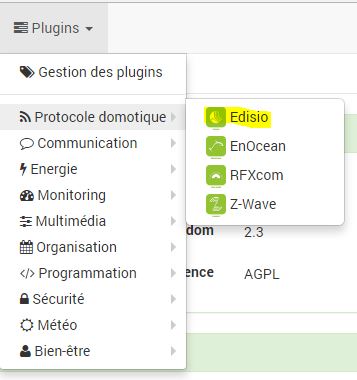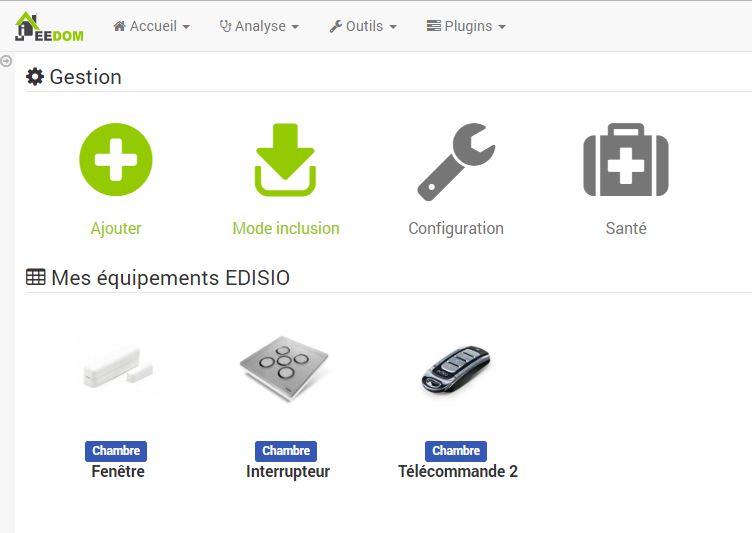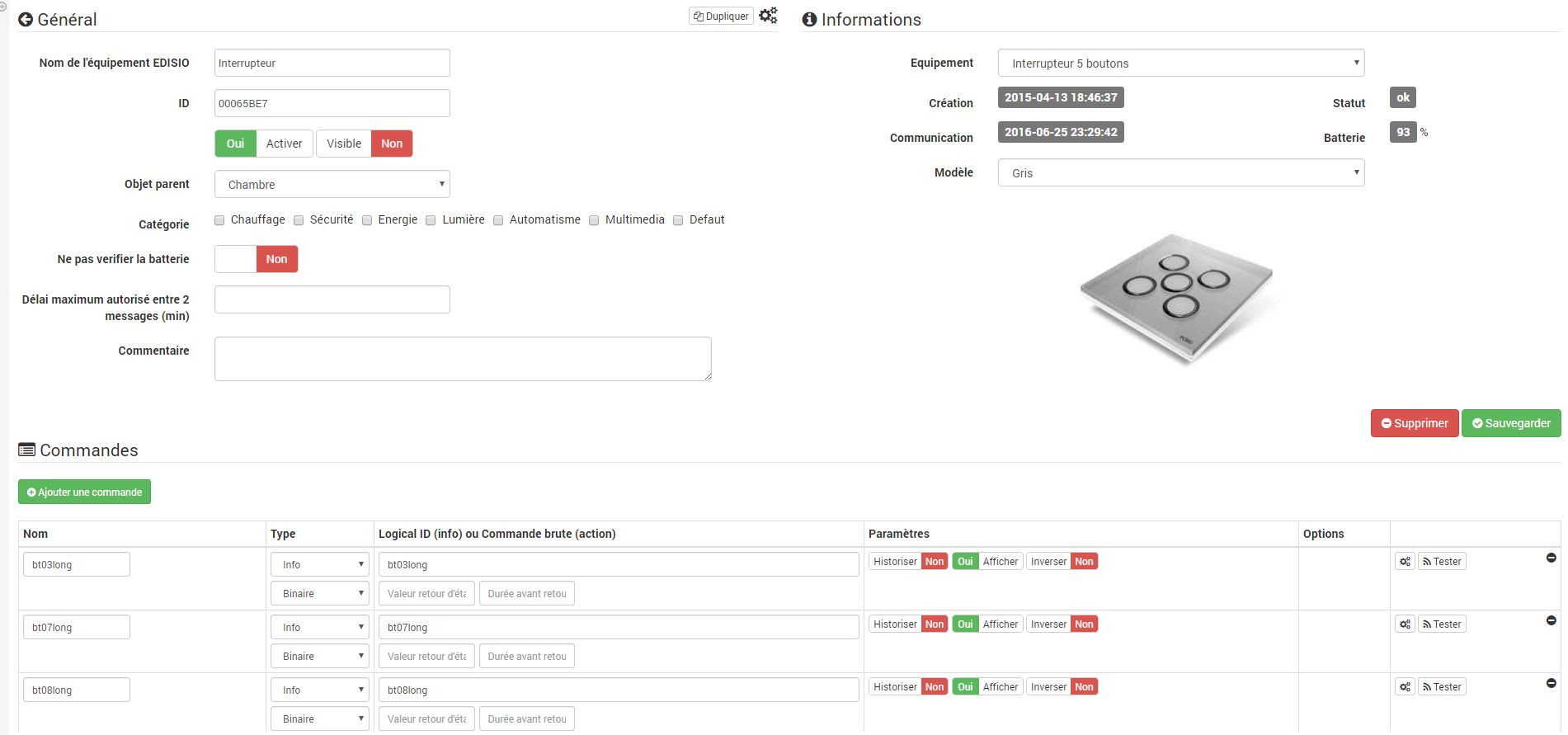Edisio
Plugin para usar el protocolo Edisio con Jeedom
Configuration
El complemento edisio le permite comunicarse con todos los periféricos compatibles con el módulo edisio USB.
Configuración del plugin
Después de descargar el complemento, solo necesita activarlo y configurar el puerto en automático. Después de salvar al demonio debería lanzar. El complemento ya está configurado de manera predeterminada; no tienes que hacer nada más. Sin embargo, puede modificar esta configuración. Aquí está el detalle (algunos parámetros solo pueden ser visibles en modo experto) :
- Dependencias : Esta parte le proporciona el estado de las dependencias. Si no están bien, puede iniciarlas manualmente o esperar 5 minutos, Jeedom las iniciará por sí mismo.
- Demonio : Esta parte le da el estado del demonio (tanto local como remoto), si no está bien, puede iniciarlo a mano o esperar 5 minutos, Jeedom lo iniciará solo.
- Configuración : Esta parte le permite configurar los parámetros generales del complemento.
- Prohibir las siguientes identificaciones : permite dar una lista de identificadores de edición a Jeedom para que no cree el equipo correspondiente. Los identificadores deben estar separados por espacios. Ejemplo : “1356AD87 DB54AF”.
- Demonio local : parámetros de configuración locales (o remotos, según el título) del demonio.
- Puerto EDISIO : el puerto USB en el que está conectada su interfaz edisio.
Punta
Si no sabe qué puerto USB se utiliza, simplemente puede indicar “Auto”.
- Puerto de socket interno (modificación peligrosa, debe ser el mismo valor en todos los Jeedoms deportados edisio) : permite modificar el puerto de comunicación interna del demonio.
- Puerto EDISIO : el puerto USB en el que está conectada su interfaz edisio.
Importante
Cambie solo si sabe lo que está haciendo.
Para iniciar el demonio en depuración es suficiente a nivel de la configuración de los registros del complemento para poner en depuración, guardar y volver a iniciar el demonio.
Importante
En este modo, el demonio es muy hablador. Una vez que finalice la depuración, no olvide hacer clic en “Reiniciar” para salir del modo de depuración !!
Configuración del equipo
Se puede acceder a la configuración del equipo edisio desde el menú de complementos :
Así es como se ve la página del complemento edisio (aquí con 4 dispositivos ya) :
Punta
Como en muchos lugares de Jeedom, al colocar el mouse en el extremo izquierdo aparece un menú de acceso rápido (desde tus perfiles siempre puedes dejarlo visible)
Lo encuentras aqui :
- un botón para crear equipos manualmente
- un botón para cambiar a inclusión
- un botón para mostrar la configuración del complemento
- un botón que le brinda el estado de salud de todos sus equipos Edisio
- finalmente a continuación encontrará la lista de su equipo
Una vez que haces clic en uno de ellos, obtienes :
Aquí encontrarás toda la configuración de tu equipo :
- Nombre del dispositivo EDISIO : nombre de su equipo edisio
- Identificación : La identificación de su sonda (se debe cambiar solo con pleno conocimiento de los hechos))
- Activar : activa su equipo
- Visible : lo hace visible en el tablero
- Objeto padre : indica el objeto padre al que pertenece el equipo
- Categoría : categorías de equipos (puede pertenecer a varias categorías)
- No comprobar la batería : le dice a Jeedom que no le avise si el equipo envía un marco de batería baja (algunos módulos no manejan esta información correctamente y generan alertas falsas)
- Tiempo máximo permitido entre 2 mensajes (min) : El tiempo máximo permitido entre 2 mensajes antes de que Jeedom declare el equipo como tiempo de espera”. Atención, este parámetro requiere haber configurado la opción “Forzar la repetición de mensajes cada (min)” y debe ser mayor que este valor
- Comentario : le permite poner comentarios en el equipo (ej : batería cambiada en XX / XX /XXXX)
- Dispositivos : le permite definir el modelo de su equipo (para ser configurado solo para la creación manual de equipos, en Jeedom automático configura este campo solo)
- Creación : le da la fecha de creación del equipo
- Comunicación : le da la fecha de la última comunicación con el equipo (por ejemplo, puede estar vacío en el caso de un enchufe))
- Batería : nivel de batería del equipo
- Estado : estado del equipo (puede ser tiempo de espera, por ejemplo)
A continuación encontrará la lista de pedidos :
- el nombre que se muestra en el tablero
- tipo y subtipo
- la clave de información si es una información, o el código hexadecimal para enviar cuando es una acción. Las configuraciones permiten que estos campos se completen automáticamente (debe crear el equipo, elegir la configuración y luego guardar)
- “Valor de retroalimentación de estado “y” Duración antes de la retroalimentación de estado” : permite indicar a Jeedom que después de un cambio en la información, su valor debe volver a Y, X min después del cambio. Ejemplo : en el caso de un detector de presencia que emite solo durante una detección de presencia, es útil establecer, por ejemplo, 0 en valor y 4 en duración, de modo que 4 minutos después de una detección de movimiento (y s ‘ no ha habido noticias desde entonces) Jeedom restablece el valor de la información a 0 (no se detecta más movimiento)
- Guardar historial : permite historizar los datos
- Mostrar : permite mostrar los datos en el tablero
- Evento : en el caso de edisio, esta casilla siempre debe estar marcada porque no puede consultar un módulo edisio
- Unidad : unidad de datos (puede estar vacía)
- min / max : límites de datos (pueden estar vacíos)
- Configuración avanzada (ruedas pequeñas con muescas) : muestra la configuración avanzada del comando (método de registro, widget, etc.))
- Probar : Se usa para probar el comando
- Eliminar (firmar -) : permite eliminar el comando
Operación en equipos edisio
En la parte superior de la página de configuración de su equipo, tiene 3 botones que le permiten realizar ciertas opciones :
- Duplicar : equipo duplicado
- configurar (ruedas dentadas pequeñas) : mismo principio que para los comandos, permite una configuración avanzada del equipo
Inclusión de equipos edisio
Agregar el equipo Edisio es muy simple, solo tiene que pasar al modo de inclusión y esperar a que el equipo envíe un mensaje, cuando ese sea el caso, Jeedom le dirá que ha incluido un nuevo equipo y lo creará. automáticamente.
Lista de módulos compatibles
Encontrará la lista de módulos compatibles aquí